Gdy dwie lub więcej bezprzewodowych sieci Wi-Fi nadaje na tym samym kanale, powodują zakłócenia sygnału, które nie tylko pogarszają zasięg sieci bezprzewodowej w naszym domu, ale także spowalniają nas, a nawet mogą mieć przerwy w działaniu sieci Wi-Fi. -Phi. Chociaż dzisiejsze routery umożliwiają automatyczny wybór kanału, wskazane jest włączenie stałego kanału. Wewnętrznie oprogramowanie sprzętowe routera jest zaprogramowane do zmiany kanału po wykryciu zakłóceń w pobliskiej sieci, ale może to spowodować nieoczekiwane cięcia klientów bezprzewodowych, dlatego zaleca się ręczne umieszczenie go na wolnym kanale.
Jak mogę zobaczyć kanały używane przez moich sąsiadów i uniknąć zakłóceń?
Z bezpłatnym oprogramowaniem Bywały w przypadku systemów operacyjnych Microsoft Windows będziemy mogli zobaczyć wszystkie dostępne dla nas sieci Wi-Fi i będziemy mogli łatwo określić, który kanał transmisji jest dla nas najlepszy, dzięki czemu znacznie unikniemy zakłóceń w sieciach naszych sąsiadów.
Pobierz i zainstaluj Insider
Obecnie najnowsze wersje Insidera są płatne, a nawet najbardziej podstawowa wersja kosztuje 149 dolarów. Jednak starsze wersje były bezpłatne, dlatego zalecamy pobranie najnowszej bezpłatnej wersji Insider stąd:
Pobierz najnowszą wersję Insidera dla Windows
Po pobraniu programu musimy go zainstalować jak każdy inny program w systemie Microsoft Windows, a następnie uruchomić go, aby rozpocząć skanowanie wszystkich sieci bezprzewodowych wokół nas.
Na Oficjalna strona Insider, można znaleźć najnowsze dostępne wersje, chociaż wszystkie są płatne. Jeśli masz problemy z pobieraniem, zalecamy skorzystanie z niego Akrylowe Wi-Fi firmy Tarlogic w Hiszpanii, która ma darmową i znacznie pełniejszą wersję niż Insider.
Po uruchomieniu musisz wybrać kartę sieci bezprzewodowej, kliknij Demarer i zacznie się wyświetlać swoje SSID i kanały wokół nas , ustawienia szyfrowania, a zwłaszcza wykres, na którym będą wyświetlane sygnały SSID. Zaleca się, aby używana przez nas karta Wi-Fi była kartą zewnętrzną z wysokowydajną anteną zewnętrzną, w ten sposób upewnimy się, że zbieramy informacje o każdej z otaczających nas bezprzewodowych sieci Wi-Fi.
Następnie możesz zobaczyć zrzut ekranu, na którym wskazujemy, gdzie znajduje się lista kart Wi-Fi i przycisk START.
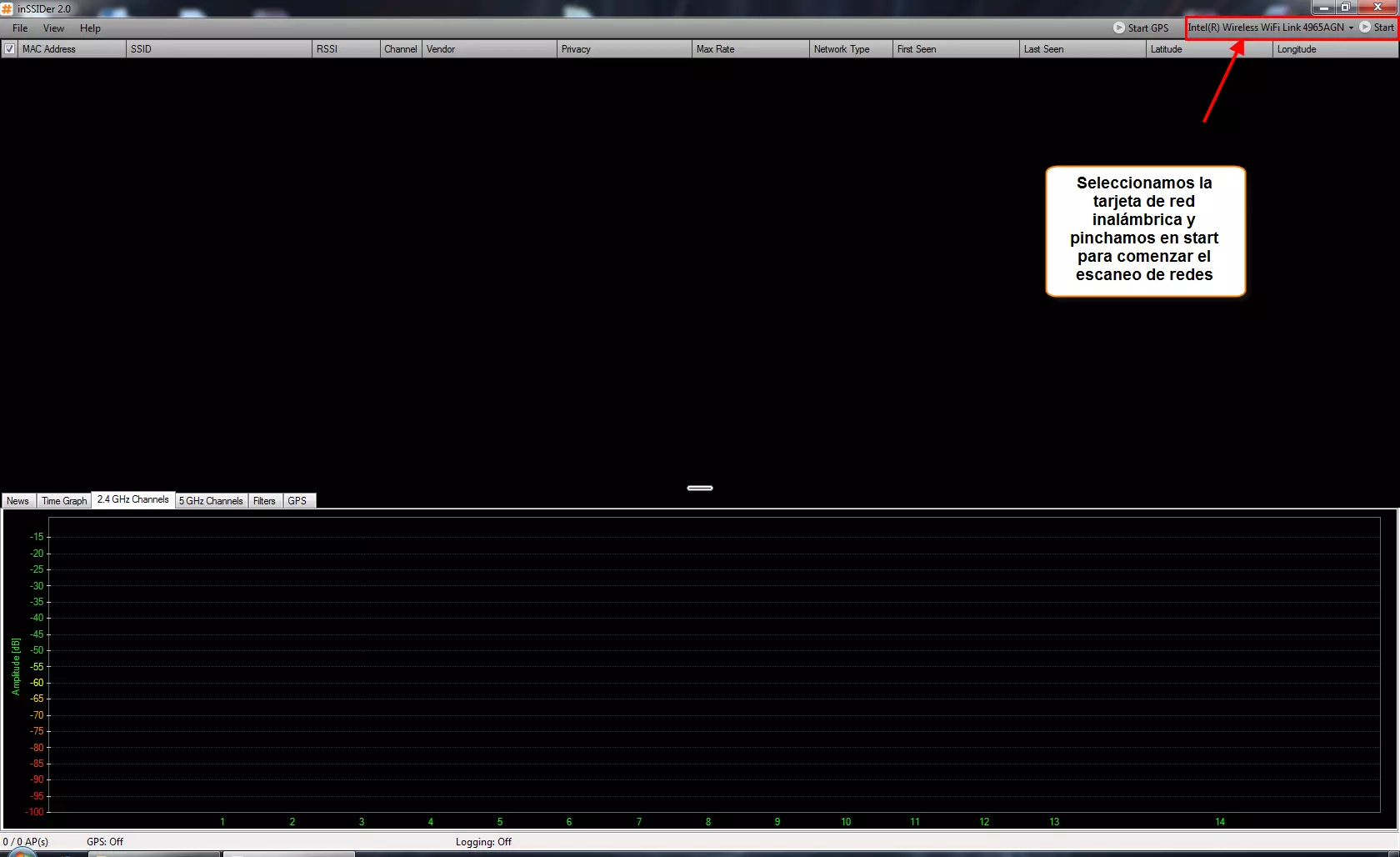
Gdy nasz program pokazuje bezprzewodowe sieci Wi-Fi, zaleca się pozostawienie go włączonej na 1 minutę, aby sprawdzić sygnał odbierany przez każdą z tych sieci bezprzewodowych.
Jak wybrać idealny kanał Wi-Fi dla naszego routera?
Musimy zawsze wybierać kanał, który jest najdalej od najbliższego punktu dostępowego, czyli musimy pamiętać, że pobliski router transmitujący na tym samym kanale będzie powodował znacznie więcej zakłóceń niż router zdalny. Dlatego konieczne jest uwzględnienie sygnału sąsiedniej sieci, a także jej kanału.
Wyobraź sobie następujący scenariusz, w którym wszystkie sieci Wi-Fi mają bardzo słaby sygnał. W tym przypadku te sąsiednie sieci w niewielkim stopniu zakłócają naszą sieć bezprzewodową, więc nie ma znaczenia, z którego kanału korzystamy.
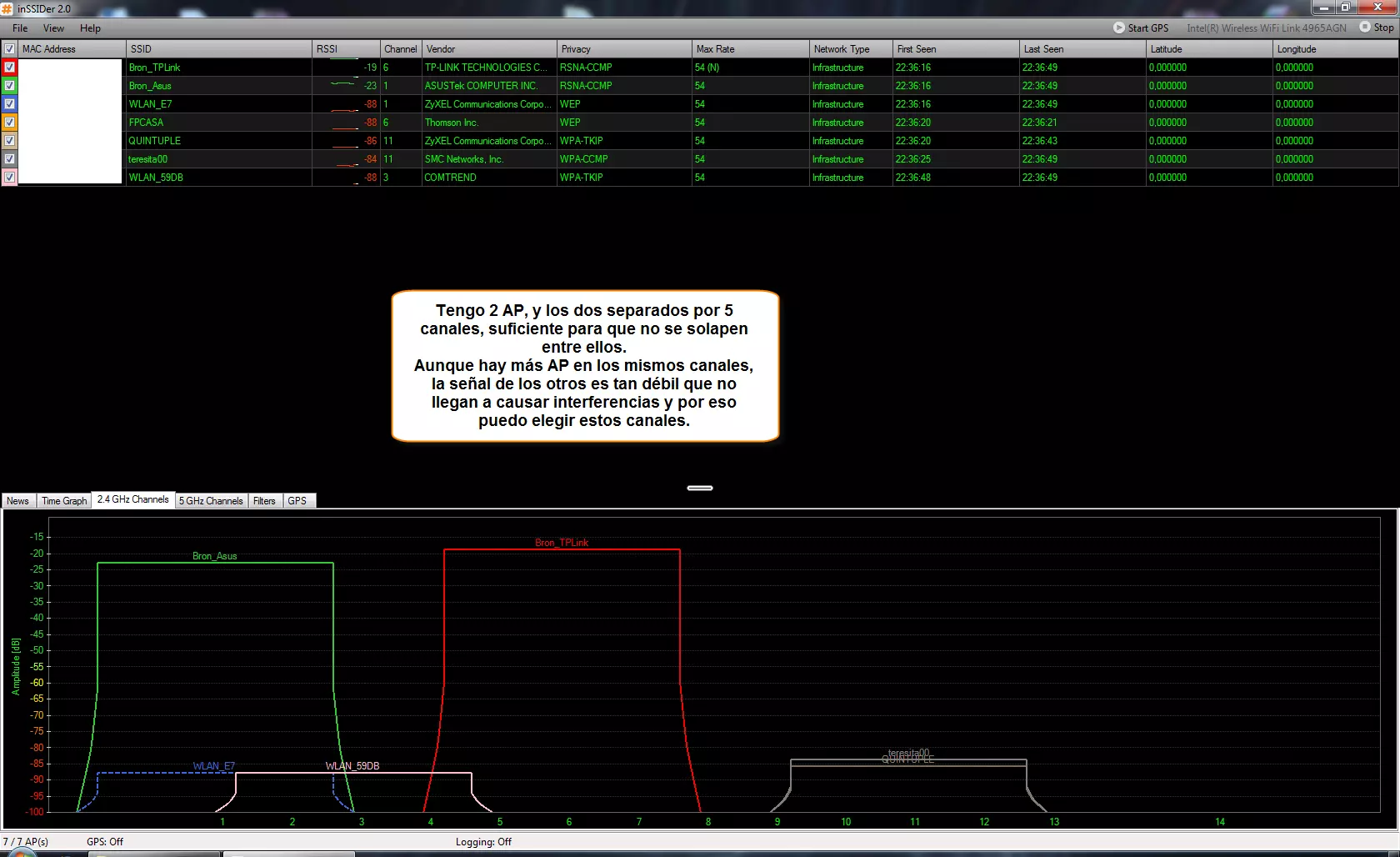
Jak widać, bardzo ważne jest, aby zawsze znajdować się na jak najdalszym kanale od najbliższej sieci Wi-Fi, która spowoduje najwięcej zakłóceń.
Po wybraniu odpowiedniego kanału musimy przejść do routera o adresie 192.168.1.1 (domyślnie) i skonfigurować kanał Wi-Fi, który znajduje się w sekcji Wireless. Gdy to zrobimy, wprowadzamy zmiany i restartujemy router, po ponownym połączeniu zauważymy zarówno w zasięgu Wi-Fi, jak i prędkości bezprzewodowej, że sieć jest znacznie lepsza niż wcześniej.